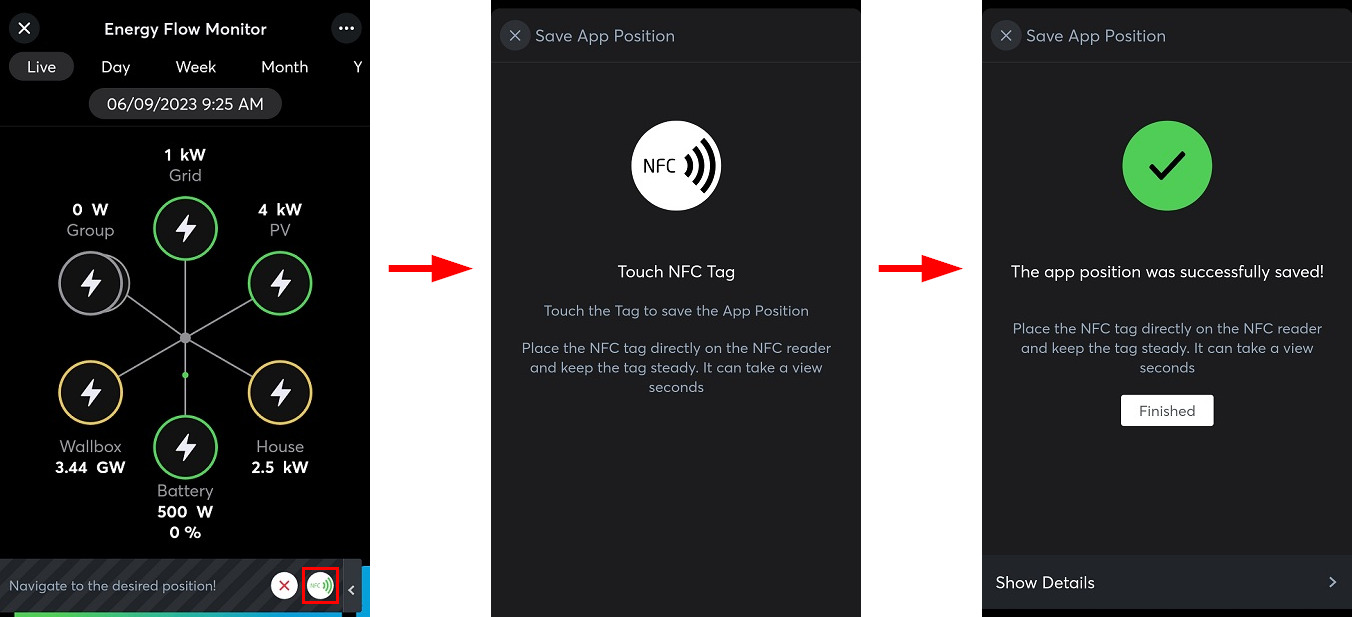Die Funktionen können mit jedem Smartphone, in dem der Miniserver in der App eingefügt ist, ausgeführt werden. Dabei muss der Benutzer neben der Webseite/Apps Berechtigung auch das Recht für die entsprechende Funktion besitzen.
Sie können einen NFC Tags auch schreibschützen. Danach kann der Tag nicht mehr neu beschrieben werden.
Die NFC Funktion wird nur von der Android App unterstützt. Für iOS können Sie alternativ die QR Code Funktion verwenden.
NFC Tags beschreiben
Die NFC Tags können mit dem Smartphone beschrieben werden. Aktivieren Sie dazu NFC und starten Sie anschließend die Loxone App.
Über die Einstellungen können Sie den Menüpunkt “NFC Smart Tags” auswählen.
Im darauffolgenden Fenster können Sie die gewünschte Funktion für den NFC Tag definieren.
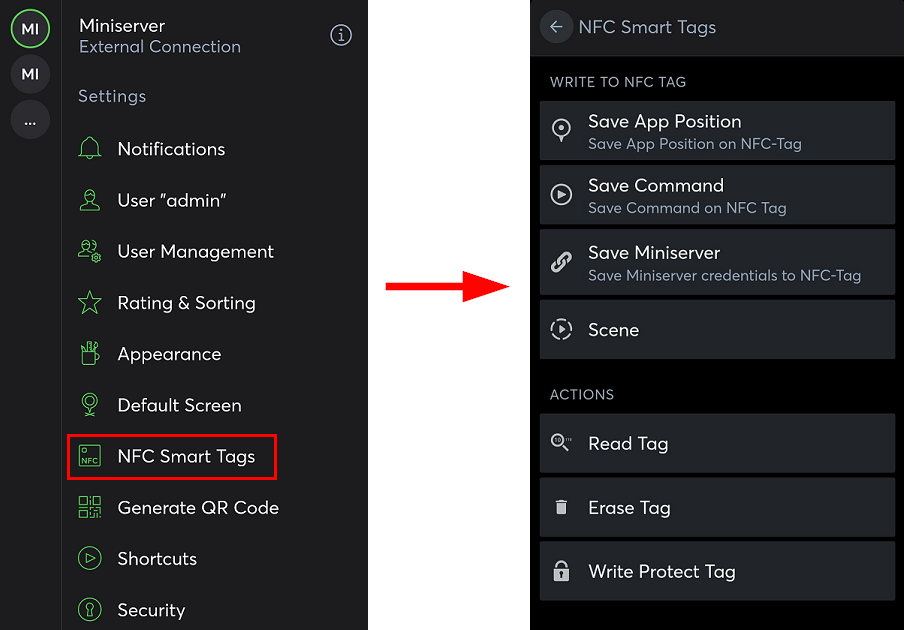
Führen Sie nun den Schaltvorgang aus bzw. navigieren Sie zu der gewünschten Position in der App.
Die Position wird durch anklicken des Tag Icons (rechts unten) gespeichert und kann im nächsten Schritt auf den NFC Tag geschrieben werden.
Um nun eine Aktion auszuführen, halten Sie das Smartphone an den NFC Tag.
ALLGEMEINE HINWEISE ZUR VERWENDUNG VON NFC TAGS
- Die NFC Tags sollten nicht der direkten Sonnenstrahlung ausgesetzt werden.
- Die NFC Tags dürfen nicht nass werden.
- Halten Sie die Tags fern von Magneten oder Stromquellen.
- Das Verbiegen der Smart Tags kann diese beschädigen.
- Beim Anbringen der Tags auf NFC-fähigen Smartphones kann dessen interne NFC-Antenne die Funktion des Tags stören. Es ist darauf zu achten, dass die Tags nicht direkt auf der Antenne platziert werden.
- Bei der Verwendung der Tags auf Geldbörsen möchten wir darauf hinweisen, dass Karten mit einer eigenen NFC-Funktion, z. B. einige Kreditkarten, die Funktion des Tags stören können. Bewahren Sie in solchen Fällen die Karte etwas weiter entfernt vom Tag auf.
- Beachten Sie, dass die NFC Tags nur auf nichtmetallischem Untergrund aufgeklebt werden sollen.